Bland de mest använda filformaten på vår dator hittar vi PDF-filer. För att kunna se, redigera och organisera dessa typer av filer är det nödvändigt att ha ett lämpligt verktyg. Utan tvekan är det mest kända av alla Adobe Acrobat, men på marknaden kan vi hitta sådana intressanta alternativ som Foxit PhantomPDF som vi kommer att prata om nästa.
Foxit PhantomPDF är ett kraftfullt program som vi kan använda organisera, redigera och exportera PDF-filer , som erbjuder en struktur som liknar Acrobat, både i menyerna, som staplar och ikoner, även om Foxit-programmet är mycket lättare, billigare och enklare. I det här programmet hittar vi verktyg som är lika viktiga som att markera eller retuschera texten, lägga till anteckningar och kommentarer, kryptera dokument, bifoga multimediafiler, lägga till formulär, bland andra alternativ. Dessutom har det sin egen virtuella skrivare och har förmågan att integreras i webbläsare.

Huvuddrag
- Gör ändringar i alla dokument, till exempel justering av innehåll, marginaler och layout.
- Analysera alla pappersdokument med hjälp av teckenigenkänning (OCR) för att konvertera den bearbetade bilden till text.
- Exportera alla PDF-dokument till en ordbehandlare, kalkylblad, presentationsprogramvara eller bildfil.
- Det fungerar på ett komplementärt sätt både på stationära och mobila enheter, vilket ger möjlighet att komma åt ett enda dokument och kommentera det.
- Låter dig dra och släppa sidor med PDF-dokument. Således kan vi kombinera och ändra ordningen på sidorna för att skapa ett nytt dokument.
- Det har möjlighet från redaktören att optimera dokumenten med vattenstämplar, sidhuvuden och sidfot.
- Spåra dokumentanvändning för att se vem som har öppnat filen, vilka sidor du tittade på eller vilka åtgärder du har vidtagit.
- Skydda dokument genom att ge dem åtkomstbehörigheter.
- Stöder PDF- och FDF-format.
Utför alla typer av operationer med dina PDF-filer
När vi startar ansökan, dess huvudmenyn kommer att visas, vilket, som vi redan nämnde, liknar Adobe Acrobat. Överst hittar vi det klassiska verktygsfältet med flikar med alternativen "File", "Home", "Convert", "Edit", "Complete and sign", "Organize", "Kommentar", "View", "Form" , "Skydda", "Dela", "Tillgänglighet" och "Hjälp".
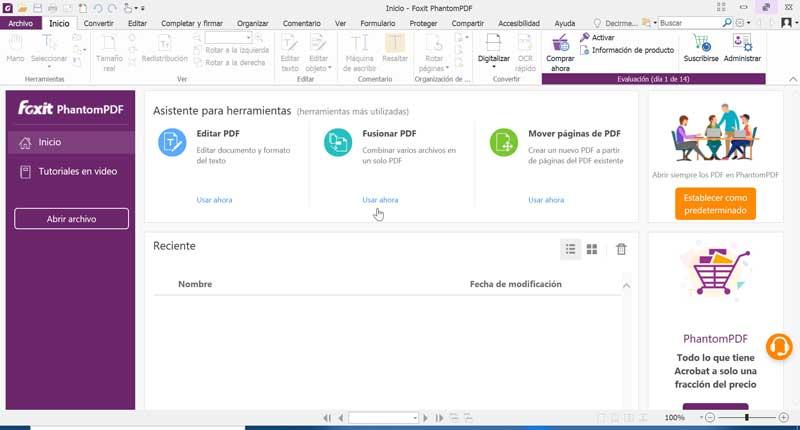
Vi kommer att se några av de mest relevanta funktionerna och funktionerna som vi kan hitta i Foxit PhantomPDF.
Redigera PDF
Ibland kan vi behöva uppdatera innehållet i ett PDF-dokument. Istället för att göra ändringarna från Word kan vi gör lämpligt modifieringar från vår egen PDF. För detta har vi "Redigera" flik tillgänglig. Här har vi flera alternativ, antingen för att redigera text eller redigera ett objekt som en bild. Om vi klickar på redigera text kan vi lägga till och ta bort textinnehåll efter eget tycke.
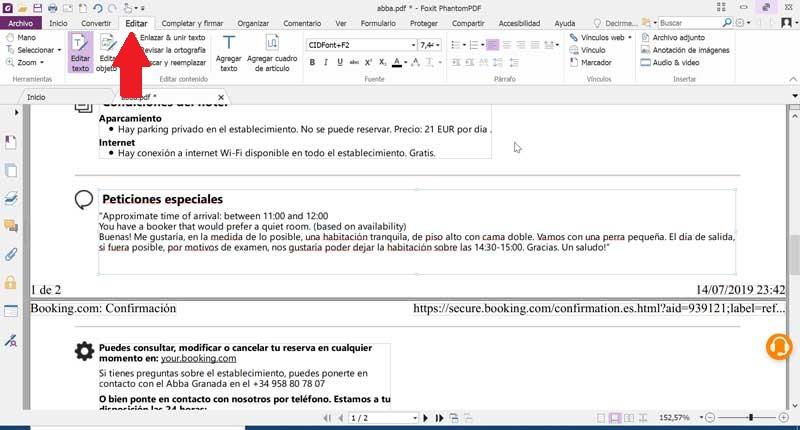
Skanna och OCR PDF
En mycket populär arbetsprocess är förmågan att skapa PDF-filer från ett skannat dokument . Detta är något som kan tjäna oss både för elektroniska filer och för att ändra ett dokument när vi bara har papperskopian. För detta har vi "Digitalisera" -knappen på fliken Hem. Härifrån kan vi skanna dokumentet och konvertera det till en PDF-fil.
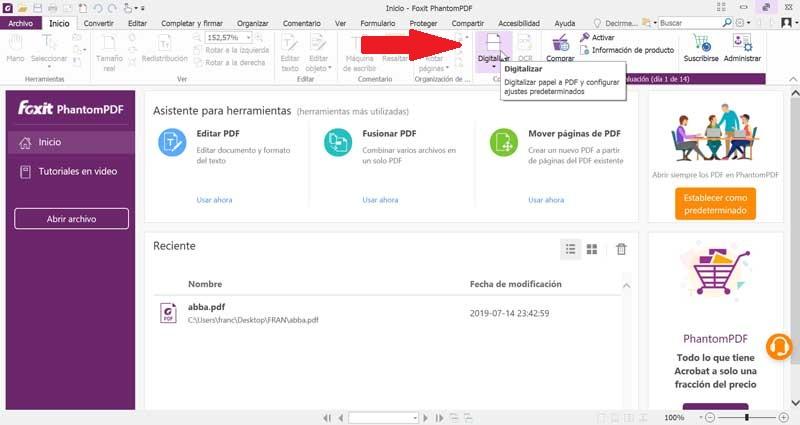
Exportera PDF
Det kan hända att vi vid mer än ett tillfälle behöver dela information från våra PDF-filer med dokument eller andra filformat, så det kan vara viktigt att kunna exportera och dela innehåll i PDF. För att exportera PDF-filer till andra format kan vi göra det från "Konvertera" flik. där vi hittar ett stort antal alternativ att exportera. Härifrån kan vi exportera PDF-filer från filer, från en skanner, från Urklipp, från en webbsida. Vi kan exportera den och konvertera dem till filer som är kompatibla med Microsoft Office som Word, Excel, bland andra.
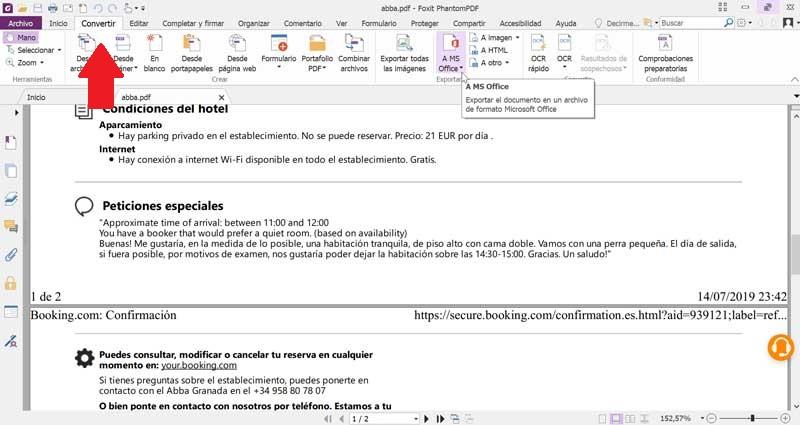
Gör kommentarer
Det finns tillfällen där vi behöver kunna ge feedback på ett dokument snabbt och effektivt. För att hjälpa oss med detta arbete har vi ett kraftfullt anteckningsverktyg som vi enkelt kan infoga kommentarer var som helst i ett PDF-dokument. För att lägga till kommentarer eller kommentarer till ett dokument måste vi välja "Kommentar" flik. Inom den här fliken hittar vi en serie alternativ för att kommentera vårt dokument.
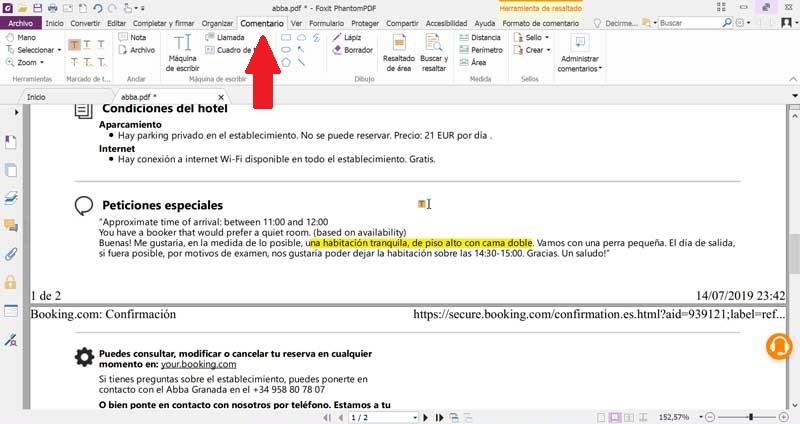
Ladda ner Foxit PhantomPDF
Foxit PhantomPDF är ett kommersiellt program så vi måste betala för licensen för att använda den. Den är tillgänglig för båda Windows och Mac OS-operativsystem. Om vi vill testa programmet kan vi ladda ner en gratis 14-dagars provversion från sin webbplats. Här laddar vi ner en ganska stor fil som upptar 672 MB för totalt 1.41 GB en gång installerad. Om vi vill köpa applikationen kommer vi att ha tre olika versioner .
- Standard : Det är den perfekta versionen för enskilda användare och grupper av arbetare som behöver skapa, granska, redigera, hantera, dela och skydda PDF-dokument. Dess pris är 139 euro .
- Företag : det är den mest kompletta versionen. Den innehåller alla verktyg i standardversionen, förutom att ge användare ytterligare redigerings-, samarbets- och säkerhetsfunktioner, så den riktar sig till arbetare i stora organisationer och företag. Priset är 179 euro .
- MAC - Den här versionen är avsedd för användare av MacOS-plattformar som behöver skapa, granska, redigera, hantera, dela och skydda PDF-dokument. Priset är 139 euro .
Foxit PhantomPDF-alternativ
Foxit PhantomPDF är ett komplett verktyg för redigering och organisering av PDF-filer, men om du inte är övertygad erbjuder vi dig ett par alternativ.
Adobe Acrobat
Det är utan tvekan den mest populära PDF-filvisaren och redigeraren. Med det kan vi redigera hela sidor, justera stycken automatiskt genom att lägga till text, rader och punktlistor. Vi kan också lägga till, ersätta, flytta eller ändra storleken på bilderna på sidan genom alternativen i objektlistan. Adobe Acrobat låter dig ladda ner en gratis testversion i 7 dagar från dess officiell hemsida . För att kunna njuta av produkten är det nödvändigt att betala för licensen, som kan köpas från 30 euro per månad.
Wondershare PDFelement
Vi pratar om en komplett och professionell PDF-filredigerare. Med den kan vi utföra uppgifter som att skapa PDF, redigera filer som redan har skapats, konvertera PDF till andra format, bland andra. Det är kompatibelt med de viktigaste molntjänsterna som Dropbox, OneDrive, Google Drive eller iCloud. PDFelement har en gratis provversion som vi kan från dess officiella webbplats. Om vi vill förvärva din licens har det ett startpris på 79 euro.